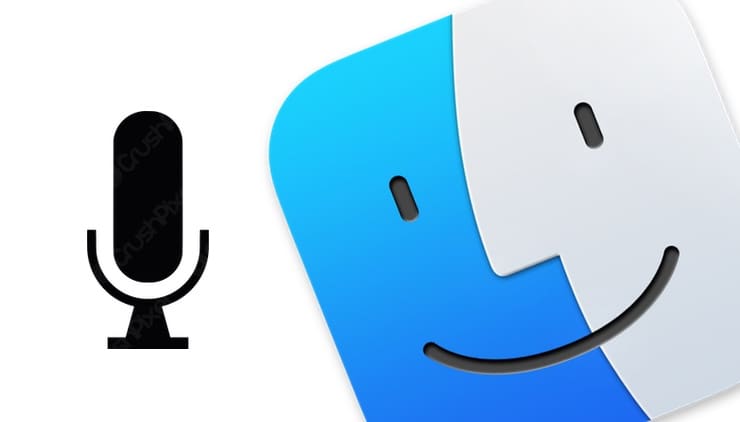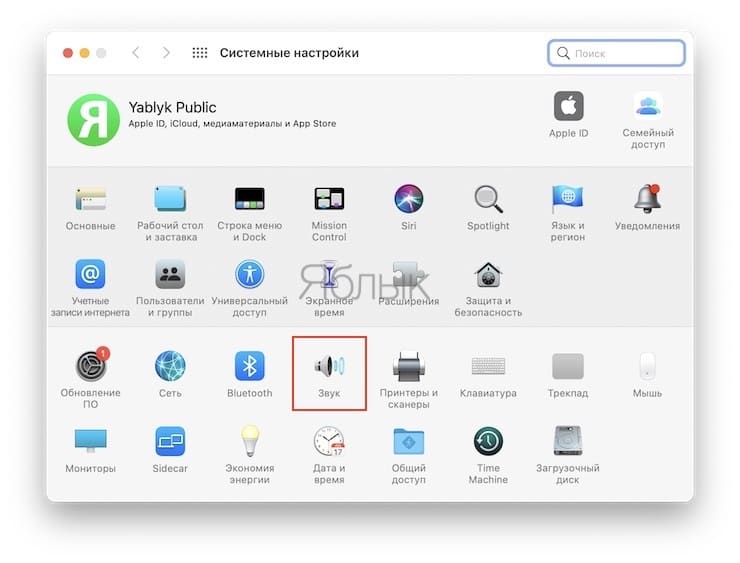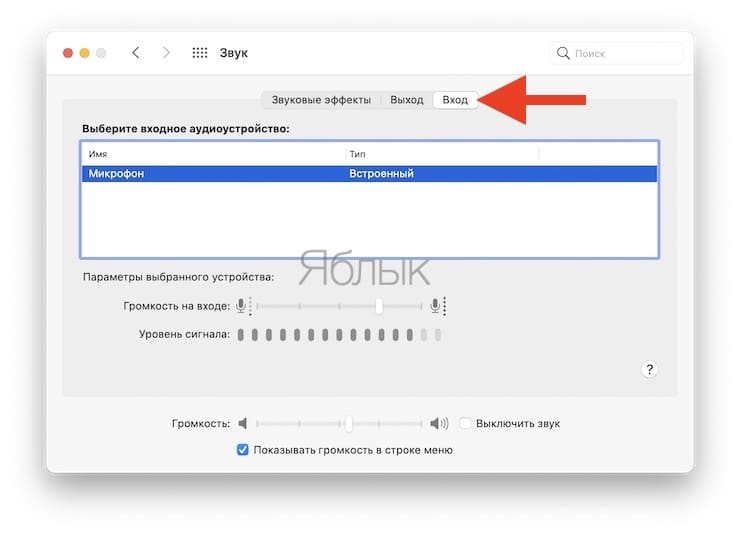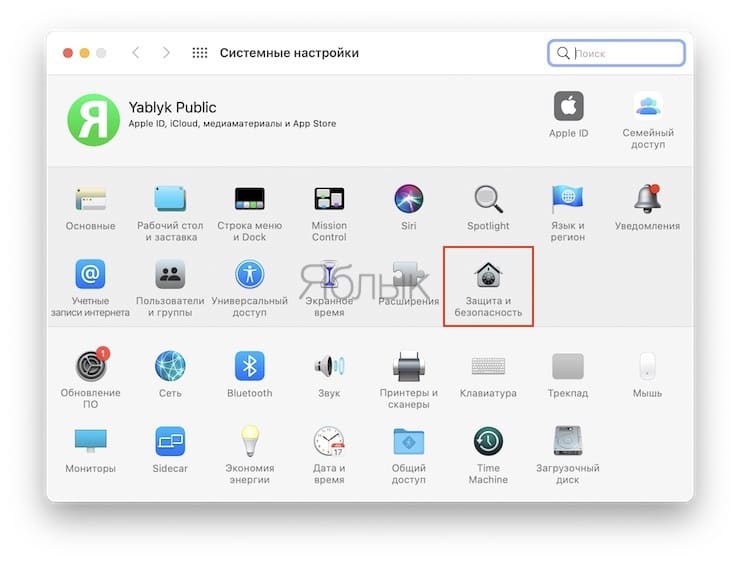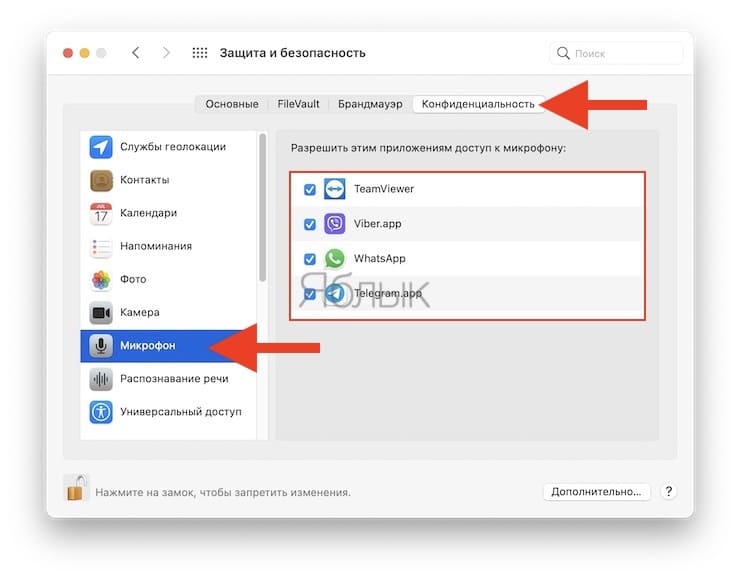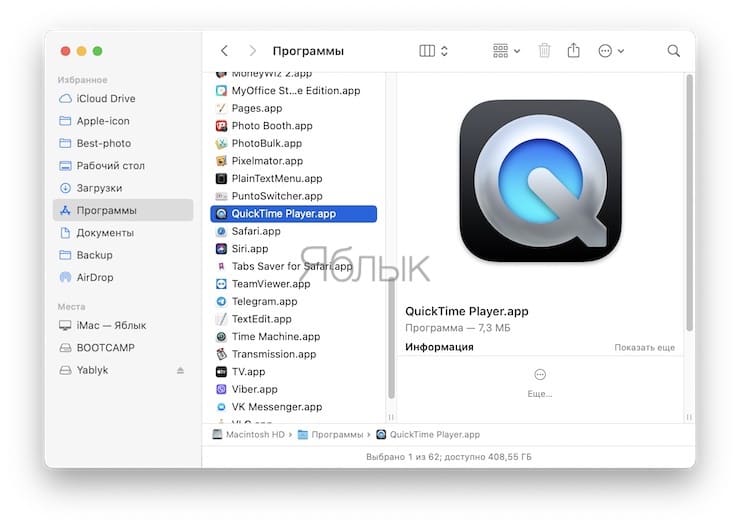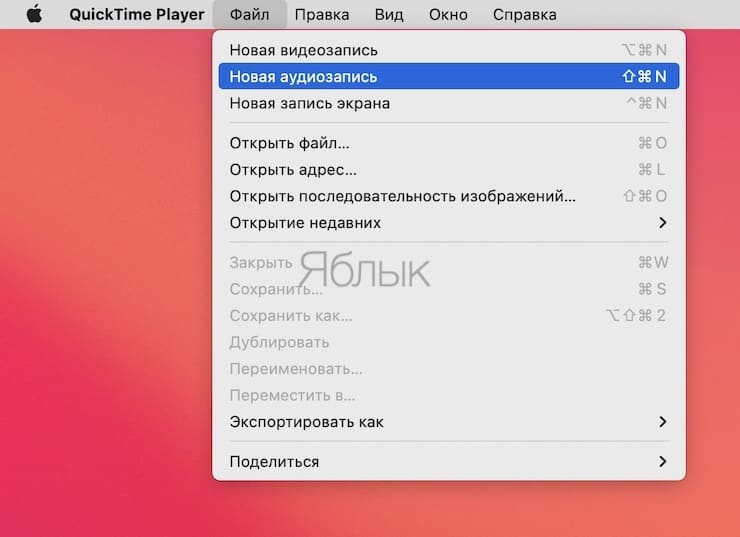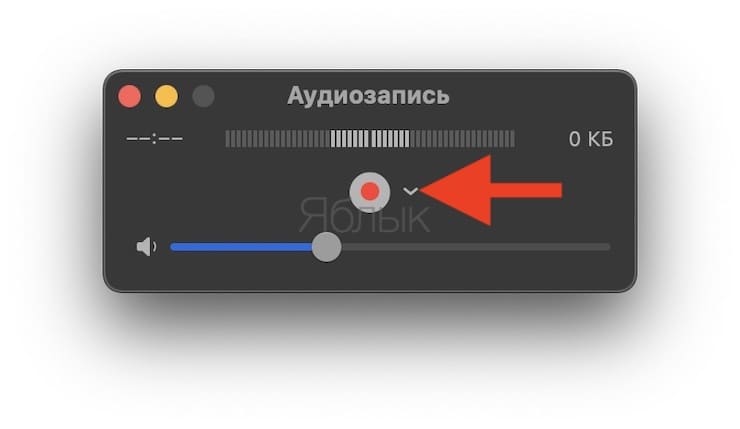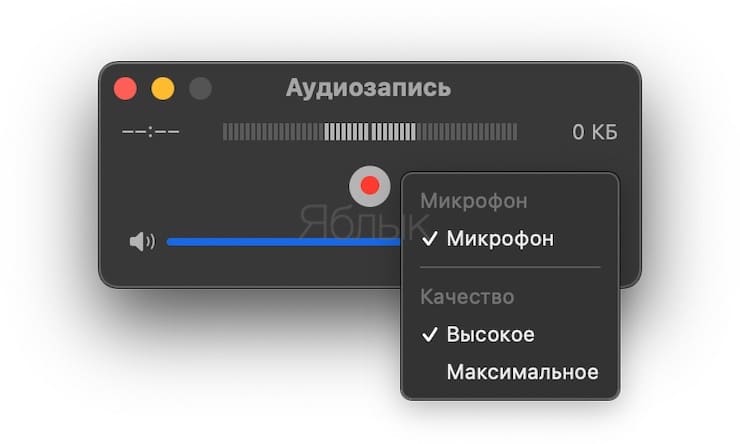- Как пользоваться встроенным микрофоном на Mac?
- Где расположен микрофон в MacBook Pro, MacBook Air и iMac?
- Как проверить настройки встроенного микрофона на Mac?
- Как разрешить приложениям использовать микрофон вашего Mac?
- Как включить встроенный микрофон на Mac в режим записи?
- Микрофон вашего Mac дает больше возможностей
- Стоит ли вам использовать микрофон для iPhone?
- Shure MV88
- Zoom iQ6
- RODE SC-6L
- RODE iXY
- Blue Raspberry Mobile USB Microphone
- Стоит ли вам использовать микрофон для iPhone?
- Shure MV88
- Zoom iQ6
- RODE SC-6L
- RODE iXY
- Blue Raspberry Mobile USB Microphone
Как пользоваться встроенным микрофоном на Mac?
Надо сказать, что необходимость использовать микрофон на Mac возникает нечасто. Но пандемия COVID-19 сильно повлияла на сценарии нашей жизни – теперь все больше людей работают и учатся из дома. И знания о настройке основных параметров микрофона на Mac стали очень полезными, ведь они позволяют совершать видео-звонки и участвовать в видео-конференциях. В этом материале мы расскажем, где расположен микрофон на вашем Mac, как изменить его настройки и как контролировать доступ к нему приложений.
Где расположен микрофон в MacBook Pro, MacBook Air и iMac?
С годами микрофоны уменьшаются в своих физических размерах, но вместе с тем они становятся все более мощными и способными качественно записывать звук. Все это относится как к микрофону MacBook Pro, так и к микрофонам всех остальных Mac. Устройство это настолько крошечное, что вы сможете его заметить, только если будете действительно знать, где искать.
Микрофоны Mac встроены в сам компьютер и идеально вписываются в поверхность, что и не дает их быстро найти. Интересно еще, что точное расположение этого устройства напрямую зависит от года выпуска вашего Mac.
Итак, где же находится микрофон Mac?
Некоторые люди ошибочно думают, что он расположен где-то рядом с камерой. На самом деле система микрофонов каждого Mac (в последних моделях их не менее 3 шт) расположена под динамиками, поэтому их невозможно обнаружить, не зная их точное местоположение.
Как проверить настройки встроенного микрофона на Mac?
Если у вас возникли проблемы с микрофоном Mac, рекомендуется проверить его настройки. Поэтому, прежде чем перейти к основным шагам, закройте все приложения на вашем Mac, которые могут использовать ваш микрофон. Затем сделайте следующее:
1. Откройте меню Apple в верхнем левом углу экрана Mac.
2. Перейдите в «Системные настройки».
3. Щелкните по параметру «Звук».
4. Откройте вкладку «Вход», чтобы найти полный список микрофонов.
5. Щелкните по микрофону, помеченному как «Встроенный», чтобы получить доступ к его настройкам.
6. Отрегулируйте громкость входа в соответствии с источником звука. Для этого говорите обычным голосом и внимательно следите за входным уровнем. Если уровень выше, то лучше уменьшить громкость на входе, чтобы при разговоре на Mac вы не звучали слишком громко. Если уровень низкий, увеличьте входную громкость.
7. Вы можете использовать функцию шумоподавления, если из-за большого количества фоновых шумов люди вас не слышат. Чтобы уменьшить фоновый шум, нажмите «Использовать шумоподавление».
Однако не на всех компьютерах Mac есть эта опция. Вы не сможете сделать это на моделях Mac с чипом Apple T2 или если выбран четырехканальный формат микрофона.
Если у вас остались проблемы с микрофоном после внесения изменений в его настройки, то должна помочь перезагрузка Mac.
Как разрешить приложениям использовать микрофон вашего Mac?
Возможно, вам пришлось иметь дело с приложением или веб-сайтом, которые просят вас предоставить доступ к микрофону компьютера. Если вы допустили такое действие по ошибке или отклонили его, а затем решили поменять свое решение, то вот что вам следует сделать:
1. Откройте меню Apple, расположенное в верхнем левом углу экрана, и перейдите в «Системные настройки».
2. Щелкните по меню «Защита и безопасность», а затем выберите вкладку «Конфиденциальность».
3. В списке слева щелкните на «Микрофон».
4. Установите флажок рядом с приложением, чтобы оно могло использовать микрофон вашего Mac. Если вы хотите отключить доступ, то нажмите на галочку, чтобы снять ее.
Если вы запрещаете приложению использовать микрофон вашего Mac, в следующий раз, когда вы запустите эту программу, и она попытается получить доступ к вашему микрофону, появится запрос о разрешении такого действия.
Как включить встроенный микрофон на Mac в режим записи?
Перед важным онлайн-мероприятием, таким, как веб-конференция или онлайн-обучение, лучше всего перестраховаться и проверить встроенный микрофон вашего Mac. Таким образом, если вы обнаружите какие-либо неполадки с микрофоном, то сможете их исправить до начала онлайн-мероприятия.
Для реализации этой задачи не нужно искать сторонний инструмент. Вы можете легко воспользоваться нативным приложением QuickTime Player вашего Mac, чтобы проверить правильность работы вашего микрофона в режиме записи. Вот что вам следует делать:
1. Откройте приложение QuickTime Player.
2. В строке меню щелкните Файл → Новая аудиозапись.
3. Появится новое окно. В нем можно увеличить громкость, теперь нажмите красную кнопку записи, чтобы начать, затем говорите несколько секунд. Для настройки качества записи нажмите стрелочку слева от кнопки записи.
4. Прослушайте получившуюся аудиозапись. Если вы слышите себя четко и без фоновых шумов, значит, микрофон вашего Mac работает отлично.
Если есть какие-либо проблемы с вашим микрофоном, первое, что вам следует сделать, это проверить его входную громкость и отрегулировать ее до нужного уровня. Также проверьте, есть ли у используемого вами приложения разрешение на использование микрофона Mac.
Микрофон вашего Mac дает больше возможностей
Возможно, вы не знали, но ваш Mac обладает функцией диктовки. С ее помощью можно вводить любой текст без необходимости касаться клавиатуры. Все, что вам требуется для работы этой функции – это рабочий микрофон на Mac. А чтобы ваш компьютер четко слышал и различал каждое произносимое слово, можно немного подстроить входной уровень микрофона.
Теперь, когда вы знаете, как использовать микрофон вашего Mac, можно легко использовать функцию диктовки, а также голосовое управление.
Источник
Стоит ли вам использовать микрофон для iPhone?
Если у вас уже есть iPhone — покупка внешнего микрофона кажется отличным способом начать записывать подкасты. Есть сразу несколько отличных микрофонов, которые позволят вам записывать такой же качественный звук, как и на девайсы, подключаемые к компьютеру, за ту же цену.
За последнее время сразу несколько топ-брендов, таких как Zoom, Shore или RODE, признали iPhone устройством, пригодным для записи подкастов. И подкастерам больше не нужно рисковать, связываясь с малоизвестными производителями.
Полезнее всего такая опция для выездных записей, когда нет возможности взять с собой весь комплект оборудования. Также это может быть отличным вариантом для начинающих подкастеров, которые пока не готовы вкладывать большие деньги в новое хобби.
Многие профессионалы предпочитают использовать XLR или USB микрофоны, тем более, что монтаж будет производиться все равно на компьютере. Но если у вас есть всего сто долларов, вы все время в дороге, или у вас нет компьютера, на котором вы сможете записывать и монтировать, то микрофоны на iPhone могут стать отличным выбором.
Shure MV88
Этот компактный конденсаторный микрофон позволит вам делать одни из самых качественных записей на iPhone. Этот микрофон двунаправленный — а значит, он позволяет записывать интервью, конференции или разговор сразу нескольких человек. Все, где звук идет сразу с нескольких сторон. Также микрофон можно поворачивать, что позволяет направлять его на себя или ваших собеседников.
Микрофон легко подключается, его можно использовать в любом записывающем приложении, либо в специальной программе — «ShurePlus Motiv Mobile Recording».
Zoom iQ6
Любой, кто работает в сфере звукозаписи, хорошо знаком с компанией Zoom. Во многом, благодаря их внестудийному микрофону H4N. Zoom iQ6 очень похож по дизайну на своего старшего брата.
Разделенный на две части микрофон позволяет записывать звук с разных направлений. Кроме того, у него есть удобный регулятор чувствительности, который позволяет легко настраивать необходимый уровень громкости. Еще одно достоинство Zoom iQ6 — это встроенный вход для наушников, так что у вас появляется возможность следить за качеством звука во время записи.
В специальном приложение «Zoom Handy Recorder» можно выбрать формат записи, отредактировать ее и наложить эффекты.
Zoom iQ6 обойдется вам примерно в 8 тысяч рублей. У этой компании есть еще два микрофона для iPhone — Zoom iQ7 и Zoom iQ5 , которые реже встречаются в магазинах, но также достойны рассмотрения.
RODE SC-6L
Если вы ищите микрофон специально для записи интервью — обратите внимание на RODE SC-6L. Это отличный набор инструментов, в который входят две петлички SmartLav+ и SC-6L аудиоинтерфейс. Он позволит вам подключить сразу оба микрофона к вашему iPhone. Вы сможете как записать звук с них в одну дорожку, так и разбить на две отдельные.
Этот набор подходит почти исключительно для интервью, но превосходно справляется со своей задачей. Запись на RODE SC-6L будет более чистая, в ней будет гораздо меньше шумов, чем при использования конденсаторного микрофона. Набор обойдется вам в 16 тысяч рублей. Однако, вам придется серьезно поискать его в сети, в российских магазинах RODE SC-6L часто распродан.
RODE iXY
Другой микрофон от компании RODE — конденсаторный iXY. Он записывает богатый, чистый звук, имеет компактный и стильный дизайн. Микрофон сделан из ультра-прочного металла и идет в комплекте с ветрозащитой. Все сделано для комфортной выездной записи.
RODE iXY — достаточно старая модель и имеет не так много возможностей для настройки. Тем не менее, два кардиоидных конденсатора закреплены под углом в девяносто градусов, что позволяет записывать натуральный и объемный звук.
Blue Raspberry Mobile USB Microphone
Микрофон Blue Raspberry подключается к телефону с помощью USB-провода, также, как, например, внешний аккумулятор, а не напрямую. В комплект к нему идет резиновая подставка, что делает его похожим на привычные студийные микрофоны. А встроенный шумодав позволяет записывать более качественный звук.
Подключение с помощью провода делает этот микрофон менее портативным, но в то же время дает вам возможность использовать телефон во время записи, например, чтобы смотреть заметки. Также к микрофону можно подсоединить более длинный провод, или вовсе подключить его к компьютеру.
Blue Raspberry Mobile стоит около сотни долларов, что дороже известного студийного микрофона компании Blue — Snowball и примерно в том же ценовом диапазоне, что и профессиональный Blue Yeti . К сожалению, полноценно до России Blue Raspberry Mobile не добрался, а те варианты, что есть на рынке, обойдутся примерно в 20 тысяч рублей.
Если вы нашли ошибку, пожалуйста, выделите фрагмент текста и нажмите Ctrl+Enter.
Источник
Стоит ли вам использовать микрофон для iPhone?
Если у вас уже есть iPhone — покупка внешнего микрофона кажется отличным способом начать записывать подкасты. Есть сразу несколько отличных микрофонов, которые позволят вам записывать такой же качественный звук, как и на девайсы, подключаемые к компьютеру, за ту же цену.
За последнее время сразу несколько топ-брендов, таких как Zoom, Shore или RODE, признали iPhone устройством, пригодным для записи подкастов. И подкастерам больше не нужно рисковать, связываясь с малоизвестными производителями.
Полезнее всего такая опция для выездных записей, когда нет возможности взять с собой весь комплект оборудования. Также это может быть отличным вариантом для начинающих подкастеров, которые пока не готовы вкладывать большие деньги в новое хобби.
Многие профессионалы предпочитают использовать XLR или USB микрофоны, тем более, что монтаж будет производиться все равно на компьютере. Но если у вас есть всего сто долларов, вы все время в дороге, или у вас нет компьютера, на котором вы сможете записывать и монтировать, то микрофоны на iPhone могут стать отличным выбором.
Shure MV88
Этот компактный конденсаторный микрофон позволит вам делать одни из самых качественных записей на iPhone. Этот микрофон двунаправленный — а значит, он позволяет записывать интервью, конференции или разговор сразу нескольких человек. Все, где звук идет сразу с нескольких сторон. Также микрофон можно поворачивать, что позволяет направлять его на себя или ваших собеседников.
Микрофон легко подключается, его можно использовать в любом записывающем приложении, либо в специальной программе — «ShurePlus Motiv Mobile Recording».
Zoom iQ6
Любой, кто работает в сфере звукозаписи, хорошо знаком с компанией Zoom. Во многом, благодаря их внестудийному микрофону H4N. Zoom iQ6 очень похож по дизайну на своего старшего брата.
Разделенный на две части микрофон позволяет записывать звук с разных направлений. Кроме того, у него есть удобный регулятор чувствительности, который позволяет легко настраивать необходимый уровень громкости. Еще одно достоинство Zoom iQ6 — это встроенный вход для наушников, так что у вас появляется возможность следить за качеством звука во время записи.
В специальном приложение «Zoom Handy Recorder» можно выбрать формат записи, отредактировать ее и наложить эффекты.
Zoom iQ6 обойдется вам примерно в 8 тысяч рублей. У этой компании есть еще два микрофона для iPhone — Zoom iQ7 и Zoom iQ5 , которые реже встречаются в магазинах, но также достойны рассмотрения.
RODE SC-6L
Если вы ищите микрофон специально для записи интервью — обратите внимание на RODE SC-6L. Это отличный набор инструментов, в который входят две петлички SmartLav+ и SC-6L аудиоинтерфейс. Он позволит вам подключить сразу оба микрофона к вашему iPhone. Вы сможете как записать звук с них в одну дорожку, так и разбить на две отдельные.
Этот набор подходит почти исключительно для интервью, но превосходно справляется со своей задачей. Запись на RODE SC-6L будет более чистая, в ней будет гораздо меньше шумов, чем при использования конденсаторного микрофона. Набор обойдется вам в 16 тысяч рублей. Однако, вам придется серьезно поискать его в сети, в российских магазинах RODE SC-6L часто распродан.
RODE iXY
Другой микрофон от компании RODE — конденсаторный iXY. Он записывает богатый, чистый звук, имеет компактный и стильный дизайн. Микрофон сделан из ультра-прочного металла и идет в комплекте с ветрозащитой. Все сделано для комфортной выездной записи.
RODE iXY — достаточно старая модель и имеет не так много возможностей для настройки. Тем не менее, два кардиоидных конденсатора закреплены под углом в девяносто градусов, что позволяет записывать натуральный и объемный звук.
Blue Raspberry Mobile USB Microphone
Микрофон Blue Raspberry подключается к телефону с помощью USB-провода, также, как, например, внешний аккумулятор, а не напрямую. В комплект к нему идет резиновая подставка, что делает его похожим на привычные студийные микрофоны. А встроенный шумодав позволяет записывать более качественный звук.
Подключение с помощью провода делает этот микрофон менее портативным, но в то же время дает вам возможность использовать телефон во время записи, например, чтобы смотреть заметки. Также к микрофону можно подсоединить более длинный провод, или вовсе подключить его к компьютеру.
Blue Raspberry Mobile стоит около сотни долларов, что дороже известного студийного микрофона компании Blue — Snowball и примерно в том же ценовом диапазоне, что и профессиональный Blue Yeti . К сожалению, полноценно до России Blue Raspberry Mobile не добрался, а те варианты, что есть на рынке, обойдутся примерно в 20 тысяч рублей.
Если вы нашли ошибку, пожалуйста, выделите фрагмент текста и нажмите Ctrl+Enter.
Источник